WIN10开启网络双工模式的方法教程
发布时间:2020-06-03 15:54:24 作者:佚名  我要评论
我要评论
当前有使用WIN10电脑的朋友表示,自己操作过程里还不会开启网络双工模式,为此非常苦恼,那么WIN10如何开启网络双工模式呢?一起来看看吧
当前有使用WIN10电脑的朋友表示,自己操作过程里还不会开启网络双工模式,为此非常苦恼,那么WIN10如何开启网络双工模式呢?下面就为大家分享WIN10开启网络双工模式的操作流程,有需要的朋友可以了解一下!
WIN10开启网络双工模式的方法教程
1、在开始菜单上单击右键,选择设备管理器 ;

2、在设备管理器左侧展开: 网络适配器;

3、在下面的网卡上单击右键,选择属性;

4、切换到【高级】选卡中,在属性框中选择 速度和双工,在右侧 值 下拉菜单选择需要设置的模式即可。

上文就讲解了WIN10开启网络双工模式的操作流程,希望有需要的朋友都来学习哦。
相关文章
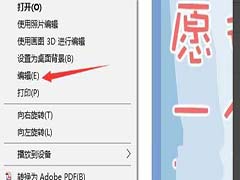 分辨率高并不代表图像越清晰,这还与屏幕有很大关系,屏幕材质好画质才会越清晰。如何用画图工具修改图片分辨率,一起看看吧2020-06-03
分辨率高并不代表图像越清晰,这还与屏幕有很大关系,屏幕材质好画质才会越清晰。如何用画图工具修改图片分辨率,一起看看吧2020-06-03 对于win10提示此应用无法在你的电脑上运行的问题,相信很多人都遇到过了,那么出现这种情况的原因是什么呢,一起看看吧2020-06-03
对于win10提示此应用无法在你的电脑上运行的问题,相信很多人都遇到过了,那么出现这种情况的原因是什么呢,一起看看吧2020-06-03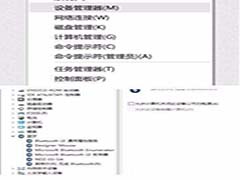 近日就有用户反映说自己的电脑在升级为win10 2004系统之后,出现了蓝牙鼠标总失联的情况,那我们要怎么去解决呢,赶紧看看吧2020-06-03
近日就有用户反映说自己的电脑在升级为win10 2004系统之后,出现了蓝牙鼠标总失联的情况,那我们要怎么去解决呢,赶紧看看吧2020-06-03
win10 1909pubg打不开怎么办?win10 1909pubg打不开解决教程
有使用win10 1909系统电脑的用户却出现了pubg打不开的情况,不知道怎么解决,赶紧看看吧2020-06-03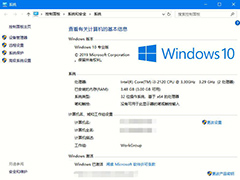 Win10的版本众多,有家庭版、专业版、企业版、教育版等等。为什么小编没有描述旗舰版呢?不少用户在选择系统的时候会纠结于选择专业版或者旗舰版,这两个版本有什么区别差2020-06-03
Win10的版本众多,有家庭版、专业版、企业版、教育版等等。为什么小编没有描述旗舰版呢?不少用户在选择系统的时候会纠结于选择专业版或者旗舰版,这两个版本有什么区别差2020-06-03 tl-wn725n无线网卡驱动是为广大用户准备的无线网卡驱动程序。但如果我们的电脑出现了无法识别的情况要怎么解决呢,赶紧看看吧2020-06-03
tl-wn725n无线网卡驱动是为广大用户准备的无线网卡驱动程序。但如果我们的电脑出现了无法识别的情况要怎么解决呢,赶紧看看吧2020-06-03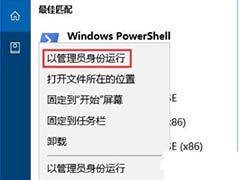 有使用win10纯净版系统电脑的用户却出现了磁盘读写时遇到错误的情况。那我们要怎么解决win10磁盘驱动器错误的问题呢,赶紧看看吧2020-06-03
有使用win10纯净版系统电脑的用户却出现了磁盘读写时遇到错误的情况。那我们要怎么解决win10磁盘驱动器错误的问题呢,赶紧看看吧2020-06-03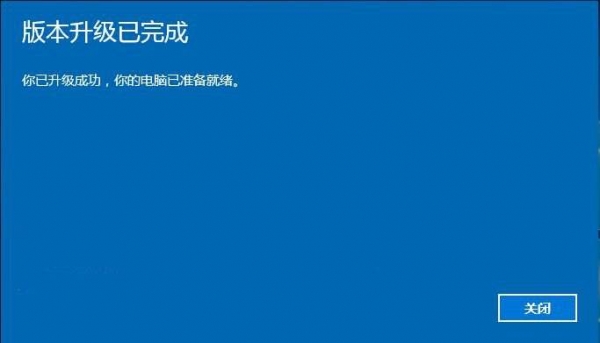 win10预览版怎么退回到正式版?很多朋友在体验win10预览版后,很是后悔,对预览版的小毛病和BUG折腾的心累,这个时候很想升级回到win10正式版,那么怎么才能退回到win10正2020-06-03
win10预览版怎么退回到正式版?很多朋友在体验win10预览版后,很是后悔,对预览版的小毛病和BUG折腾的心累,这个时候很想升级回到win10正式版,那么怎么才能退回到win10正2020-06-03
如何参加win10预览计划?win10预览版升级教程(附预览版升级为正式版步
win10预览版注册升级教程。很多朋友喜欢使用更能更加强大的win10预览版本,那么此版本如何注册和升级呢?下面就一起看看详细步骤吧2020-06-03 WIN10屏幕分辨率不能调整?最近很多伙伴表示自己遇到此问题还不会处理,为此,今日小编就专门为大伙分享了WIN10屏幕分辨率不能调整的解决技巧,一起来看看吧2020-06-03
WIN10屏幕分辨率不能调整?最近很多伙伴表示自己遇到此问题还不会处理,为此,今日小编就专门为大伙分享了WIN10屏幕分辨率不能调整的解决技巧,一起来看看吧2020-06-03


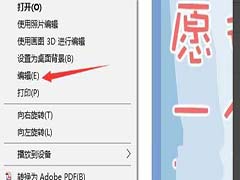

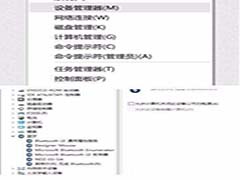

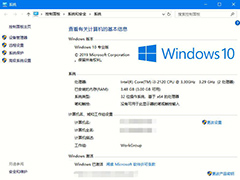

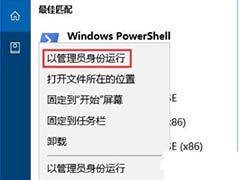
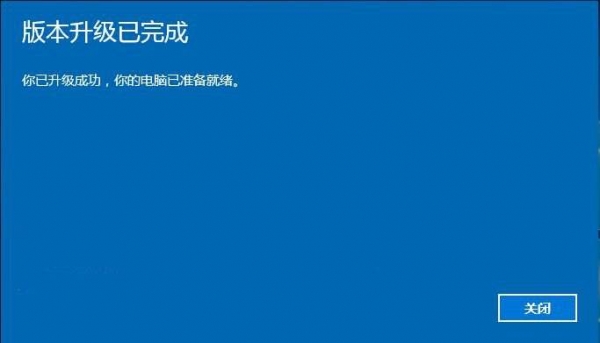


最新评论